
iphone 装系统,轻松升级与激活
时间:2024-10-13 来源:网络 人气:
iPhone系统安装全攻略:轻松升级与激活

一、iPhone系统升级方法

iPhone系统升级是保持设备流畅运行和获取最新功能的重要步骤。以下是升级iPhone系统的两种常见方法:
1. 通过iTunes升级

1. 打开iTunes,连接您的iPhone设备。
2. 在iTunes中,点击您的iPhone设备图标。
3. 在右侧的摘要栏中,点击“检查更新”。
4. 如果有可用的更新,iTunes会自动下载并提示您更新。
5. 点击“更新”开始升级过程。
2. 通过iPhone设置升级

1. 打开iPhone的“设置”应用。
2. 点击“通用”。
3. 点击“软件更新”。
4. 如果有可用的更新,系统会自动下载并提示您更新。
5. 点击“更新”开始升级过程。
二、iPhone系统激活方法

新购买的iPhone设备需要激活后才能使用。以下是激活iPhone系统的步骤:
1. 安装SIM卡
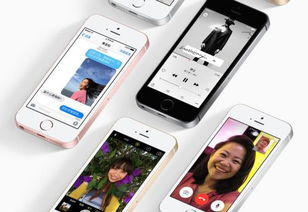
将SIM卡插入iPhone设备中,确保SIM卡与手机型号相匹配。
2. 开机激活

1. 开启iPhone设备。
2. 进入运营商网络欢迎界面。
3. 选择语言和国家/地区。
4. 连接Wi-Fi网络或使用移动数据。
5. 输入Wi-Fi密码。
6. 阅读并同意服务条款。
7. 设置您的Apple ID或创建新账号。
8. 完成激活过程。
三、iPhone beta测试版系统安装方法

如果您想体验最新的iOS功能,可以尝试安装beta测试版系统。以下是安装beta测试版系统的步骤:
1. 注册成为开发者

1. 访问Apple开发者网站(developer.apple.com)。
2. 注册成为开发者,并支付相应的费用。
2. 下载描述文件

1. 在iPhone的Safari浏览器中打开Apple开发者网站。
2. 登录您的Apple开发者账号。
3. 找到您要安装的beta测试版系统,点击“下载描述文件”。
4. 在弹出的提示框中,点击“允许”。
3. 安装描述文件

1. 打开iPhone的“设置”应用。
2. 点击“通用”。
3. 点击“描述文件”。
4. 找到您刚刚下载的描述文件,点击“安装”。
5. 输入您的Apple ID密码。
6. 点击“安装”。
4. 重启手机

1. 点击“设置”应用中的“通用”。
2. 点击“重启”。
5. 下载安装更新
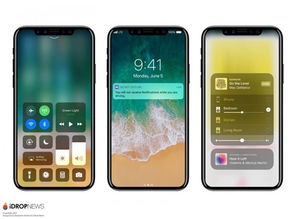
1. 在iPhone的“设置”应用中,点击“通用”。
2. 点击“软件更新”。
3. 如果有可用的beta测试版更新,系统会自动下载并提示您更新。
4. 点击“更新”开始安装过程。
通过以上步骤,您就可以轻松地在iPhone上安装系统、激活设备以及体验beta测试版系统了。祝您使用愉快!
相关推荐
教程资讯
教程资讯排行













